
Innhold
Samsungs imponerende nye vannavstøtende Galaxy S7 og Galaxy S7 Edge-smarttelefoner er førsteklasses high end-enheter lastet med funksjoner, og en som mange elsker, er varsel LED lys over skjermen. Denne lampen blinker for innkommende varsler, varsler, ubesvarte samtaler og mer. Her forklarer vi hvordan du slår av eller deaktiverer LED-lampen for Galaxy S7-varsel.
Nå som begge telefonene har vært tilgjengelig siden begynnelsen av mars, får vi mange spørsmål fra nye kjøpere. Her er en liste over 10 innstillinger for å skifte ut av boksen, og nedenfor er informasjon om å slå av det ubehagelige LED-lyset.
Les: Slik deaktiverer du Galaxy S7 alltid på skjermen
Dessverre, i motsetning til eldre Samsung-enheter, kan vi ikke kontrollere hva alle bruker LED-lampen for varsel, eller hvilke farger som blinker, men vi kan slå den av. Det er tredjepartsprogrammer som gir brukerne full kontroll over det, men for nå kan alt det vi gjør, deaktivere det i innstillinger.

Mange innstillinger er på helt forskjellige steder på Galaxy S7, forskjellig fra tidligere år, og det inkluderer å slå av LED-lampen for melding. Når det er sagt, er det fortsatt veldig enkelt, og tar mindre enn 20 sekunder å deaktivere den.
Mange brukere, inkludert meg, elsker meldingen LED bare fordi den forteller oss informasjon uten å se på eller låse opp telefonen. Andre ønsker imidlertid ikke at den blinker hele dagen eller blinker lys mens de sover om natten. Faktisk setter jeg min Galaxy S7 Edge med forsiden ned mens jeg sover for å forhindre dette eksakte problemet. For ikke å nevne at alltid på skjermen er på.
På Galaxy S7 og S7 Edge lyser meldingsdioden når enheten lades, og bytter fra rød til oransje når den er lav, deretter grønn når den er full. Det blinker hvert par sekunder når du har uleste meldinger, e-postmeldinger, ubesvarte anrop og andre varsler, noe som er veldig nyttig som vi nevnte ovenfor. Hvis du ikke liker det, kan du slå den av helt.
Bruksanvisning
Selv om vi ikke har hørt noen rapporter om tilfeldig blinking som andre Samsung-enheter, er dette fortsatt en funksjon som mange brukere velger å deaktivere.
Begynn med å gå inn i innstillinger ved å velge den girformede innstillingsknappen i rullegardinmenyen for melding eller navigere til innstillingsappen i programfeltet. Nå er det her ting endret seg. I Innstillinger går du til "Vis", ikke varsler, og under Skjerminnstillinger er en veksle for varsellyset som vist nedenfor.
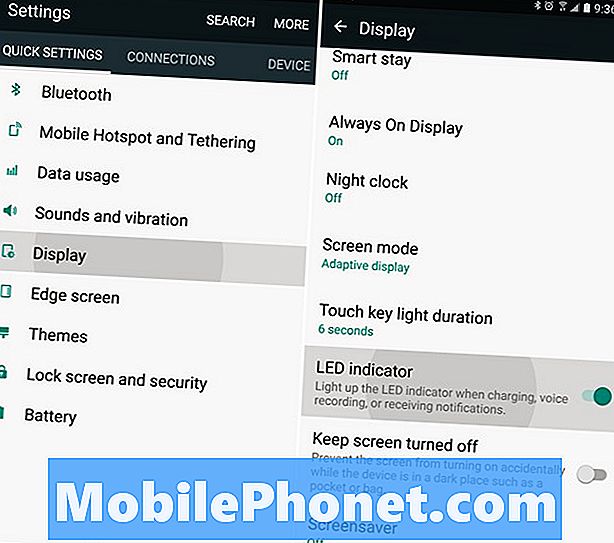
Under Innstillinger> Skjerm> finn "LED-indikator" og slå bryteren til av. Det er det. Enkel rett? Nå blinker lyset ikke lenger og irriterer andre rundt deg, lyser opp et rom om natten og mer.
Vi har et problem med dette skjønt, det slår også av LED-lampen under lading. Personlig synes jeg dette bør være en egen innstilling. Jeg vil gjerne holde varsel LED for lading, men slå den av for varsler. Enda bedre, velg hvilke meldinger som kan bruke LED, som eldre Samsung-telefoner. Dessverre er det alt eller ingenting med Galaxy S7 og S7 Edge.
Senere hvis du bestemmer deg for at du vil ha den tilbake, gå inn i samme innstillingsmeny og slå den på igjen, og du er helt klar. Men som en siste utvei for de som vil tilpasse den, vil enkelte programmer som LightFlow la deg velge hvilke farger som vil lyse opp for hver bestemt app, eller varslingstype. Noen apper som tillater den typen tilpasning krever rot, men hvis ikke, prøv det i dag.
20 Best Galaxy S7 Edge Cases






















